图片上添加文字水印应该怎样实现
- 来源: 金舟软件
- 作者:
- 时间:2025-03-06 18:05:02
刚才一个用户来问小编图片上添加文字水印应该怎样实现。其实图片添加文字水印是很好实现的。只需下载金舟图片格式转换器就可以轻松实现了。下面来看看具体操作方法。
其实现在给图片加水印是一件极其简单的事情,以下是小编整理的一种实现方法,一起来学习下吧!
第一步、打开软件后,在左侧选择“添加水印”;
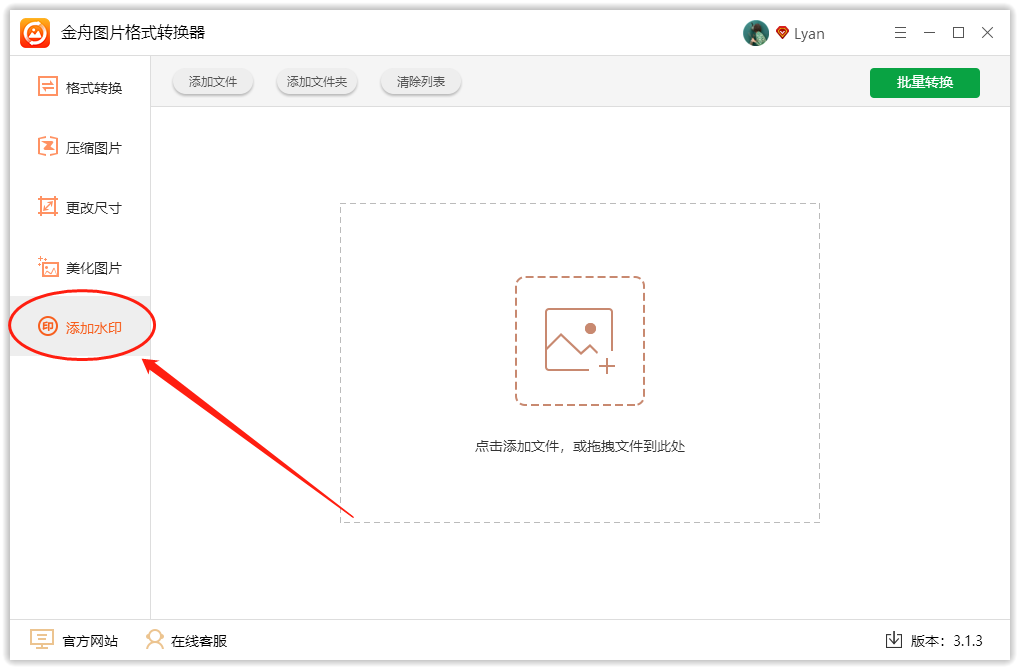
第二步、然后点击添加文件,将需要处理的图片批量添加进来;
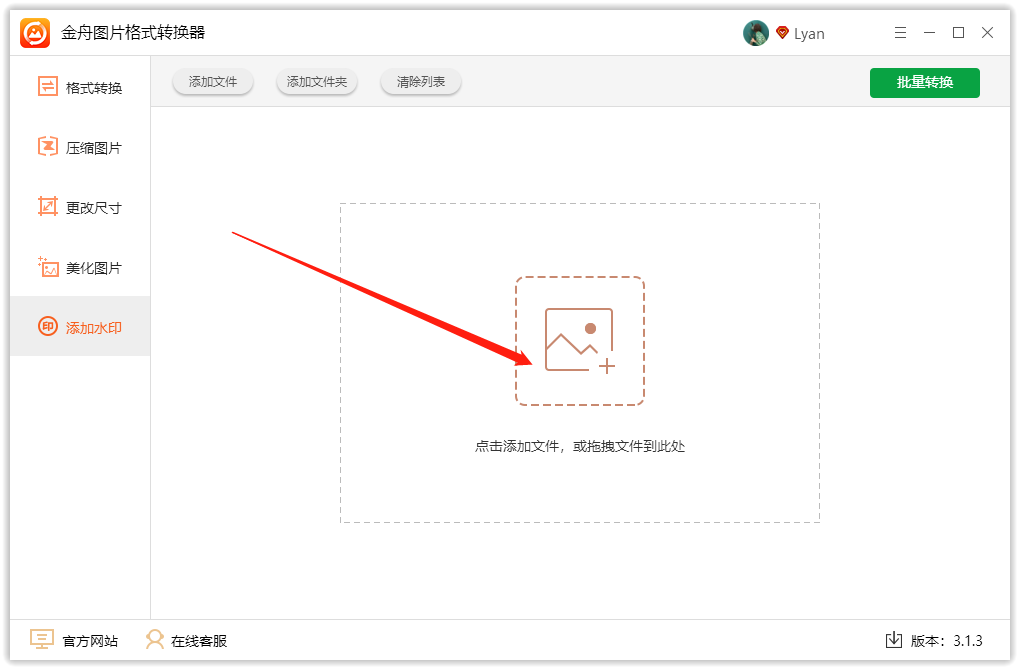
第三步、如图所示,在设置中,我们将水印类型设置成“文字水印”,然后输入水印文字后再对其进行调整;
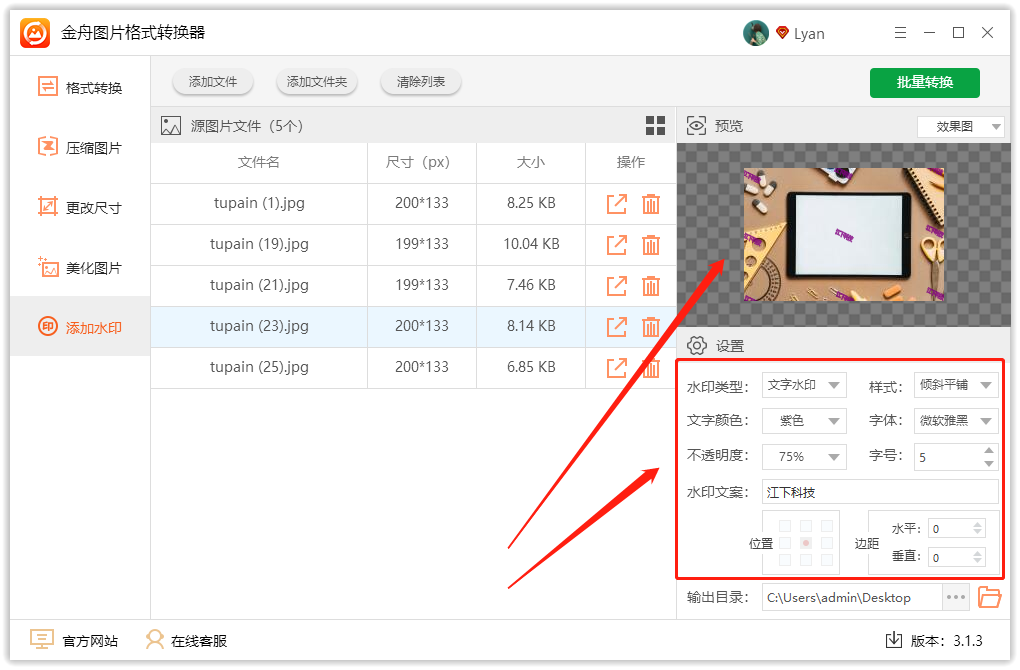
第四步、输出目录默认的是以下位置,点击旁边的按钮可更改位置;
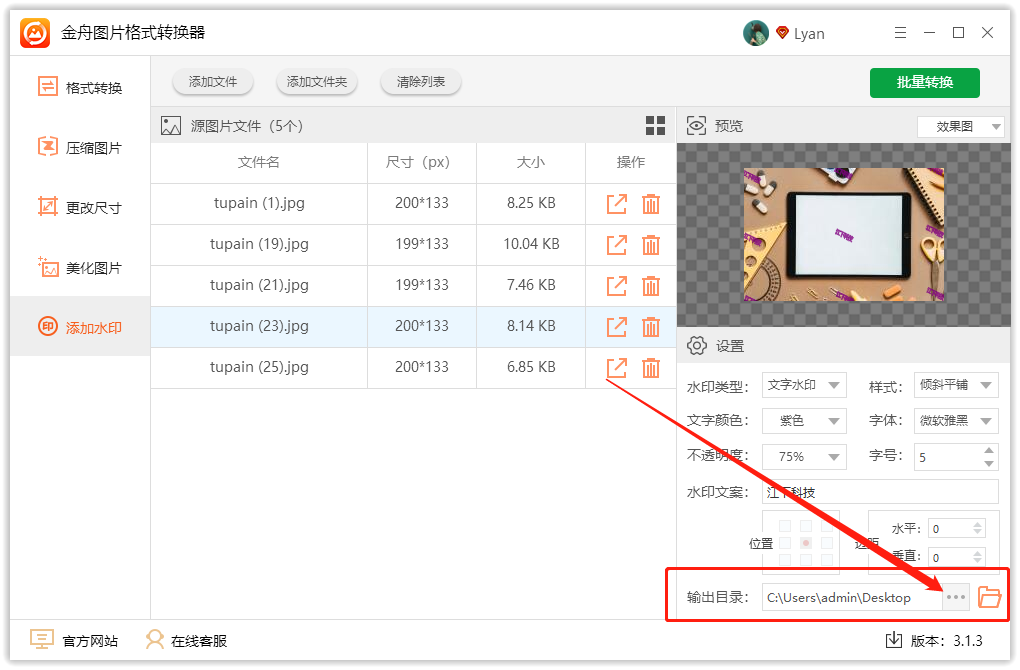
第五步、最后直接点击“批量转换”即可;
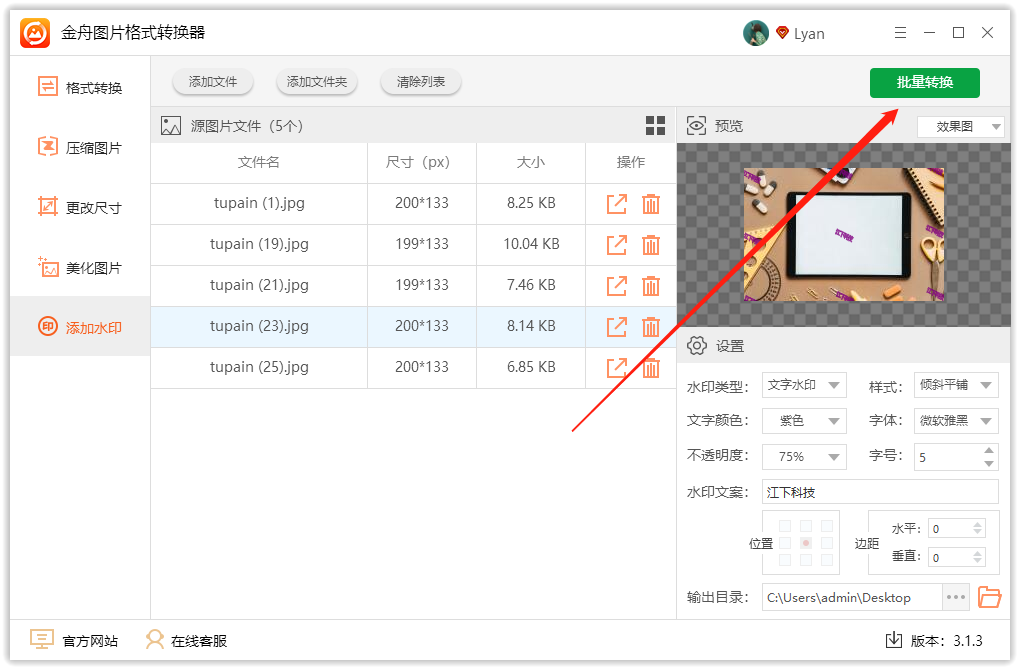
第六步、得到以下提示后,点击前往导出文件位置浏览处理好的图片文件;
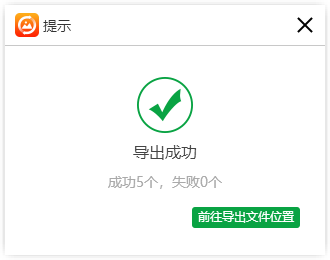
如图,以下就是添加水印后的图片
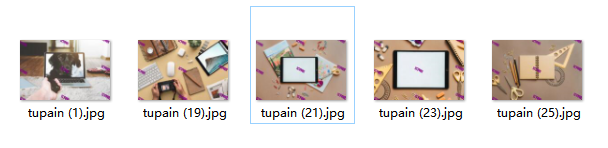
现在知道图片上添加文字水印应该怎样实现了吧!赶紧去金舟办公官网下载体验吧!
推荐阅读:
 已复制链接~
已复制链接~



















































































































 官方正版
官方正版












